
● 用意したもの

HGST HTS725050A9A364 2.5インチ内蔵HDD
HDDはHGST製の2.5インチ(厚さ9.5mm)SATA 7200rpm/バッファ16MB/容量500GBのHTS725050A9A364です。特にこだわりがある訳ではないのですがIBMの時代からこのメーカーのHDDしか買った事がないんです。今回も浮気せずHGSTにしました。

VESSEL 精密ドライバーセット TD-56
精密ドライバです。手持ちのがちょっと摩耗してたので新調しました。VESSELのTD-56です。

VESSEL トルクスドライバー B-5400TX T6
トルクスドライバです。サイズはT6です。VESSELのB-5400TX T6です。
● 交換手順
作業の参考にしていただければ幸いですが、作業は自己責任でお願い致します。
作業の前にマニュアルに手順が書いてあるので目を通しておきます。
アップルのマニュアルページ
では、始めます…

まず本体を裏面を上にして置きます。傷付かないようにバスタオルの上に置きました。

ネジはこんな感じのネジです。溝が浅めです。ネジにはネジ止め剤が付いているのでネジ山を潰さないように最初はゆっくり回して開けます。数が多いのですが焦らずに。
もしネジがナメちゃったら、こんなものもあるようです。

マニュアルを見ると一部斜めに刺さっているネジがあると書いてあります。こんな感じで斜めにドライバを当てます。

ちなみにネジは短いもの(7本)と長いもの(3本)があります。

ネジを全部外すとポートのある辺りがうっすら開きました。で裏蓋はパカっと外れるのかと思ったら、どこかに引っかかっているようで簡単には外れませんでした。本体後部の方からじわじわ開けていったら引っかかりがとれてパカっと外れました。ちょっと怖かったです。

裏蓋の裏側はこんな感じです。中央部に2つある小さな突起部分がどこかに引っかかるようです。

裏蓋が外れて中身が露になりました。メモリはSAMSUNG製、DVDドライブはPanasonic製UJ-898でした。

HDDです。うちのは東芝製MK5055GSXFでした。

ブラケットを外します。赤丸部分のネジを緩めます。ネジは抜いてしまわずにブラケットごと外します。

ちなみにブラケットはこんなのです。

プルタブをゆっくり引っ張ってHDDを引き上げます。そしてHDDの両側を持ってコネクタをゆっくり外します。そんなに力を入れなくても外れました。

ちなみにHDDを外した後はこんな感じです。

ちなみに本体のHDD受け部分はこんな感じです。オレンジの穴の部分にHDDのトルクスネジ部分が入ります。

外したHDDです。両側に2本ずつ計4本のトルクスネジが付いていますので、これを外して新しいHDDに付け替えます。

付け替えが終わりました。プルタブも忘れず付け替えます。プルタブは両面テープで貼ってあるだけです。

新しいHDDにコネクタを取り付け、HDDを斜めに挿入し、ゆっくり収めます。

こんな感じで、オレンジの部分にHDDのトルクスネジの部分が収まります。

ブラケットを取り付けてネジを締めます。
後は裏蓋を取り付ければHDD交換は完了です。
さて、ここからはOSインストールです。
まず、おまじないでPRAMをクリアしておきます。電源を入れて直ぐに
「P」+「R」+「option」+「command」キーを同時に押したままにしてジャ〜ンという起動音が2回鳴るまで待ちます。(2回鳴ったら手を離します。)
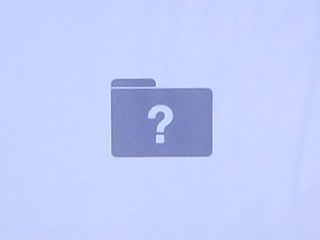
しばらくすると画面に?マークのついたフォルダが表示されるので、付属のインストールDVDを入れます。

インストールDVDから起動したら、メニューバーから「ユーティリティ」→「ディスクユーティリティ」を選択します。
※ここは写真撮り忘れていました。ごめんなさい。
ディスクユーティリティが開いたら
・左枠に交換したHDDが表示されているのでそれを選択します。
・右枠の「パーティション」タブをクリックします。
・名前:を適当に付け替えます。(そのままでもいいですけど)
・フォーマット:は「Mac OS 拡張(ジャーナリング)」を選択します。
・パーティションの切り方はお好みでどうぞ。
・パーティションマップ方式:が「GUID パーティションテーブル」になっていることを確認します。
・最後に「適用」ボタンを押します。
・フォーマットはすぐ終わります。
・終わったらメニューバーから「ディスクユーティリティ」→「ディスクユーティリティを終了」をクリックして終わります。

後は「続ける」をクリックしてインストーラの指示に従ってインストールします。
これで作業完了です。お疲れさまでした。
今回交換したHGSTのHDDは微振動もなく静かです。
【関連記事】
MacBook Pro 15" (Mid2010) メモリー交換
MacBook Pro 15" (Mid2010) 届く
Mac OS X 10.7 (Lion)でCaptyTV Hi-Vision (PIX-DT181-PU0)を動かす
|
|
|
|
参考になりました。